
- Szerző Stanley Ellington [email protected].
- Public 2023-12-16 00:18.
- Utoljára módosítva 2025-01-22 16:01.
Beillesztése a Peso jel
Állítsa az „Alkészletet” „Pénznem” értékre Szimbólumok ." Válaszd ki a peso jel és kattintson a " Beszúrás ." Begépelheted is peso jel Unicode használatával karakter kód: írja be a "20b1" kifejezést idézőjelek nélkül Szó dokumentumot, majd nyomja meg az "Alt-X" billentyűt.
Itt hogyan lehet peso jelet készíteni az Excelben?
- Nyissa meg a Microsoft Excelt, és helyezze a kurzort oda, ahol meg szeretné jeleníteni a Fülöp-szigeteki peso jelet.
- Válassza a Beszúrás > Szimbólum lehetőséget.
- A Szimbólum párbeszédpanel Szimbólumok lapján az Alhalmaz legördülő listából görgessen a Pénznem szimbólumok megkereséséhez és kiválasztásához.
- Válassza ki a ₱ szimbólumot, majd válassza a Beszúrás > Bezárás lehetőséget.
- Kész!
Tudja azt is, hogy a peso jel a szám elé vagy után kerül? Egyes országokban ez az egyezmény, hogy a pénznemet helyezik el előtt az szám , míg mások azt mondják a szám után.
Az is kérdés, hogy mi a Fülöp-szigeteki peso szimbóluma?
₱
Hogyan kell rövidíteni a mexikói pesót?
MXN a pénznem rövidítés a mexikói peso ami a hivatalos pénzneme Mexikó . Az mexikói peso 100 centavosból áll, és gyakran $ vagy Mex$ szimbólummal jelenítik meg. A név peso származik a mexikói szó' peso ", ami "súlyokat" jelent, és arany vagy ezüst súlyokra utal.
Ajánlott:
Hogyan kell beírni a peso jelet?

Ezt a szimbólumot a 3.2-es verzióban adták hozzá a Unicode szabványhoz, és U+20B1 (₱) jelöléssel rendelkezik. A szimbólum néhány szövegszerkesztőn keresztül érhető el a „20b1” beírásával, majd az Alt és az X gomb egyidejű lenyomásával, vagy az „alt” billentyű lenyomásával és lenyomva tartásával, majd a „8369” lenyomásával a billentyűzeten
Hogyan készíthetek könyvelői másolatot a QuickBooksban?

Könyvelői másolat létrehozása a QuickBooks adatfájlról Válassza a Fájl→ Könyvelő másolata→ Ügyféltevékenységek→ Fájl mentése parancsot. Válassza a Könyvelő másolatát, majd kattintson a Tovább gombra a folytatáshoz. Adjon meg egy felosztási dátumot. A folytatáshoz kattintson a Tovább gombra. Kattintson az OK gombra, és helyezze be a lemezt (ha szükséges). Nevezze meg a könyvelő másolatát. Hozd létre a fájlt
Hogyan készíthetek körkörös folyamatábrát a Wordben?
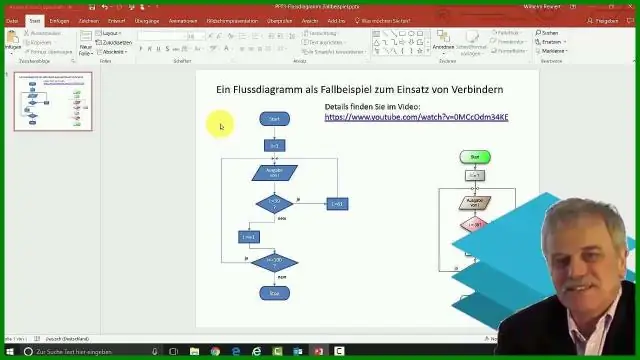
Folyamatábra készítése Wordben Nyisson meg egy üres dokumentumot a Wordben. Adjon hozzá alakzatokat. Két lehetőség közül választhat, ha alakzatokat szeretne hozzáadni a Word folyamatábrájához. Szöveg hozzáadása. Adjon hozzá szöveget egy SmartArt-grafikához a kitöltő szövegére kattintva, és kezdje el a gépelést. Adjon hozzá vonalakat. Az alakzatok közötti vonalak rajzolásához kattintson a Beszúrás > Alakzatok elemre, és válasszon egy vonalstílust. Formázza az alakzatokat és a vonalakat
Hogyan készíthetek online szervezeti diagramot?
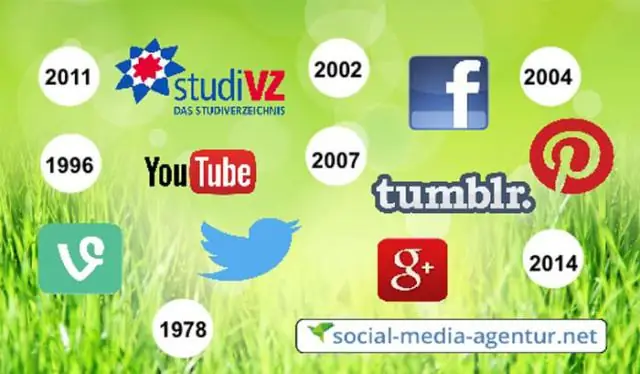
Szervezeti diagram létrehozása A Beszúrás lap Illusztrációk csoportjában kattintson a SmartArt elemre. A SmartArt grafikai galériában kattintson a Hierarchia elemre, kattintson egy szervezeti diagram elrendezésre (például Szervezeti diagram), majd kattintson az OK gombra. A szöveg beírásához tegye a következők egyikét:
Hogyan készíthetek leltárlistát a Google Táblázatokban?

Csak nyissa meg a Google Táblázatokat, hozzon létre egy új táblázatot, majd sorolja fel készletét. Ügyeljen arra, hogy legalább egy oszlopot adjon meg a termékazonosító számokhoz – vagy a készletnyilvántartási egységek cikkszámához – és a jelenleg meglévő cikkek mennyiségéhez
